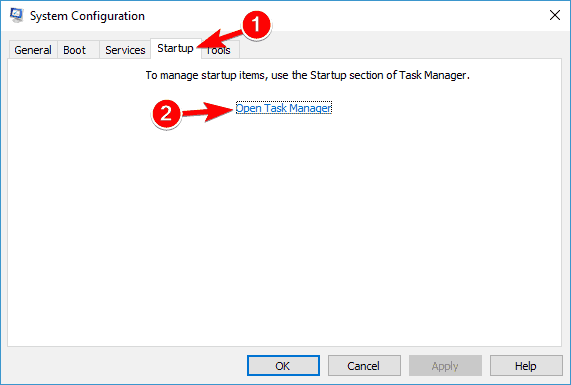BSoD .referensi kesalahan penunjuk [FIXED]
![BSoD .referensi kesalahan penunjuk [FIXED]](http://applexgen.com/wp-content/uploads/2020/04/Solucion-completa-error-de-falla-de-hardware-NMI-en-Windows.jpg)
- Layar biru kematian tidak boleh dianggap enteng karena sering kali disebabkan oleh masalah perangkat keras. REIBENT_BY_POINTER Kesalahan BSOD dapat mengganggu Windows 10, tetapi untungnya, hanya ada sedikit cara untuk menyelesaikan masalah ini.
- Perangkat lunak anti-virus Anda dapat mengganggu Windows dan menyebabkan kesalahan ini muncul. Untuk memperbaiki masalah, nonaktifkan perangkat lunak anti-virus Anda dan periksa apakah itu menyelesaikan masalah. Jika masalah berlanjut, langkah Anda selanjutnya adalah menghapus perangkat lunak anti-virus. Menghapus instalasi perangkat lunak anti-virus tidak selalu cukup, jadi coba gunakan uninstaller khusus untuk penghapusan total.
- Jika Anda menemukan kesalahan BSoD, jangan panik. Ambil napas dalam-dalam dan pergilah ke Pusat Pemecahan Masalah BDoD karena Anda pasti akan menemukan solusinya di sana.
- Windows 10 kesalahan cukup sering terjadi dan kami tidak asing dengan masalah yang mengganggu ini. Temukan semua tutorial dan solusi kami di Windows Hub 10 kesalahan.
![BSoD .referensi kesalahan penunjuk [FIXED] 1](http://applexgen.com/wp-content/uploads/2020/04/Solucion-completa-error-de-falla-de-hardware-NMI-en-Windows.jpg)
Layar biru kematian tidak boleh dianggap enteng karena sering kali disebabkan oleh masalah perangkat keras. REIBENT_BY_POINTER Kesalahan BSOD dapat mengganggu Windows 10, tetapi untungnya, hanya ada sedikit cara untuk menyelesaikan masalah ini.
Bagaimana saya bisa memperbaiki kesalahan BSOD REFERENCE_BY_POINTER di Windows sepuluh?
Kesalahan Reference_by_pointer bisa menjadi masalah karena akan membuat PC Anda crash setiap kali muncul. Berbicara tentang bug ini, pengguna telah melaporkan masalah berikut:
- Referensi penunjuk Windows 7 64bit, Windows 8 64 bit- Banyak pengguna telah melaporkan kesalahan ini pada keduanya Windows 7 tahun Windows 8. Bahkan jika Anda tidak menggunakan Windows 10, coba semua solusi kami karena keduanya juga berfungsi Windows 7 tahun Windows 8.
- reference_by_pointer wdf01000 sys, ntoskrnl.exe, atikmdag.sys, tcpip.sys, ntkrnlpa.exe, win32k.sys – Terkadang kesalahan ini diikuti dengan nama file yang menyebabkannya. Jika ini terjadi, Anda harus melakukan riset sebelum menemukan aplikasi atau driver yang bertanggung jawab atas kesalahan ini.
- Referensi_by_pointer BSOD – Ini adalah kesalahan layar biru dan seperti yang lainnya, ini akan memaksa restart PC Anda untuk mencegah kerusakan pada sistem Anda. Namun, Anda dapat memperbaiki masalah dengan beberapa solusi kami.
- Referensi Overclocking Pointer – Beberapa pengguna telah melaporkan masalah ini setelah melakukan overclocking pada PC mereka. Jika salah satu komponen perangkat keras Anda di-overclock, pastikan untuk mencopot pemasangan overclock dan periksa apakah itu menyelesaikan masalah.
- Direferensikan oleh penunjuk layar biru kematian, kecelakaan – Ini adalah layar biru kesalahan kematian dan karena itu akan menyebabkan PC Anda mogok setiap kali muncul. Untuk memperbaiki masalah, pastikan aplikasi pihak ketiga tidak mengganggu Windows instalasi.
Solusi 1 – Periksa perangkat lunak anti-virus Anda

Perangkat lunak anti-virus Anda cukup penting, tetapi terkadang dapat mengganggu Windows dan menyebabkan kesalahan REAXENCE_BY_POINTER muncul. Untuk mengatasi masalah Anda harus menonaktifkan anti-virus Anda dan memeriksa apakah itu menyelesaikan masalah.
Jika masalah berlanjut, langkah Anda selanjutnya adalah menghapus perangkat lunak anti-virus. Menghapus instalasi perangkat lunak anti-virus tidak selalu cukup, jadi disarankan untuk menggunakan alat uninstaller khusus untuk penghapusan lengkap. Sebagian besar perusahaan antivirus menyediakan uninstaller khusus untuk perangkat lunak mereka, jadi pastikan untuk mengunduhnya sendiri.
Setelah menghapus perangkat lunak anti-virus Anda, periksa apakah masalahnya telah teratasi. Jika masalah disebabkan oleh perangkat lunak antivirus Anda, Anda harus beralih ke solusi antivirus lain. Ada banyak alat antivirus hebat di pasaran dan jika Anda mencari antivirus baru, kami sarankan Anda mencobanya. Pembela Bit, BantengPenjaga, kamu Panda Antivirus.
Semua alat ini memberikan perlindungan yang sangat baik dan sepenuhnya kompatibel dengan Windows 10, sehingga mereka tidak akan menimbulkan masalah.
Solusi 2 – Lepaskan driver dari kartu grafis Anda dan instal versi minimal driver
Pemilik AMD melaporkan bahwa setelah menginstal versi minimal driver kartu grafis, kesalahan REAXENCE_BY_POINTER telah diperbaiki. Jelas, solusi ini bekerja untuk beberapa pemilik AMD, tetapi bahkan jika Anda tidak memiliki kartu grafis AMD, Anda masih dapat mencoba solusi ini.
Anda harus menghapus driver dari kartu grafis Anda terlebih dahulu, dan Anda dapat melakukannya dengan mengikuti langkah-langkah berikut:
- Unduh Penghapus Instalasi Pengandar Tampilan.
- Setelah mengunduh program, jalankan.
- Setelah DDU dimulai, ikuti petunjuk di layar untuk menghapus driver dari kartu grafis Anda.
Setelah driver benar-benar dihapus, Anda harus mengunduh versi minimal terbaru dari driver kartu grafis. Versi minimal dilengkapi dengan driver utama dan tanpa perangkat lunak tambahan.
Untuk mengunduh versi minimal driver kartu grafis, Anda harus mengunjungi situs web produsen kartu grafis, menemukan kartu grafis Anda, dan mengunduh driver terbaru.
Pastikan untuk memilih versi minimal driver yang tidak menyertakan perangkat lunak yang tidak perlu. Setelah menginstal versi driver minimal terbaru, kesalahan REAXENCE_BY_POINTER akan diperbaiki secara permanen.
Mengunduh driver terbaru untuk kartu grafis Anda cukup mudah, tetapi jika Anda tidak tahu cara melakukannya dengan benar, kami telah menulis panduan singkat tentang cara memperbarui driver kartu grafis di PC Anda, karena itu pastikan untuk memeriksanya.
Driver yang kedaluwarsa sering kali dapat menyebabkan masalah dan kesalahan BSOD, jadi penting bagi Anda untuk memperbaruinya sesegera mungkin. Memperbarui driver secara manual dapat menjadi proses yang membosankan, tetapi Anda dapat menggunakan Pembaruan Driver Perangkat Lunak ini untuk mengunduh semua driver yang diperlukan dengan satu klik.
Solusi 3 – Hapus perangkat lunak yang bermasalah
Dalam beberapa kasus, perangkat lunak tertentu dapat menyebabkan jenis kesalahan ini, jadi Anda harus menemukan dan menghapus perangkat lunak yang menyebabkan kesalahan penunjuk REFERENCE_BY_POINTER. Cara termudah untuk melakukannya adalah dengan melakukan boot bersih. Untuk melakukannya, cukup ikuti langkah-langkah ini:
- tekan Windows Kunci + MURAH dan masuk msconfig. tekan Gabung atau klik Oke untuk menjalankannya

- Satu kali Windows Jendela konfigurasi terbuka, pilih Mulai menyaring dan hapus centang Muat item startup.
- Untuk pergi Melayani tab dan centang Sembunyikan semua layanan Microsoft. Sekarang klik Menonaktifkan semua simpul.

- Untuk pergi Operasi uji tab dan klik Buka Pengelola Tugas.
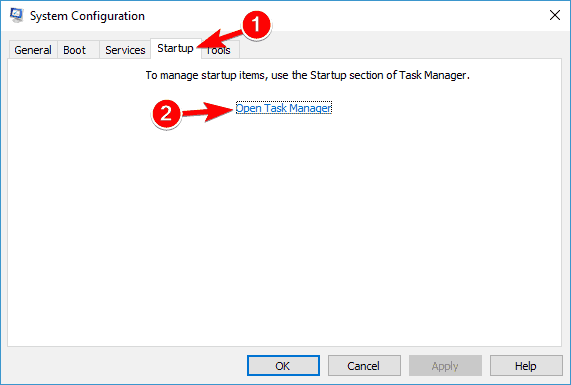
- Klik kanan pada setiap item dalam daftar dan pilih Cacat dari menu

- Setelah menonaktifkan semua item startup, kembali ke jendela Pengaturan sistem dan klik Berlaku kamu Oke.

Setelah me-restart PC Anda, periksa apakah komputer Anda stabil. Jika tidak ada kesalahan BSOD, berarti kesalahan tersebut disebabkan oleh salah satu aplikasi yang diinstal.
Sekarang Anda hanya perlu menemukan aplikasi yang bermasalah, dan untuk itu Anda harus mengikuti langkah yang sama dan mengaktifkan aplikasi dan layanan satu per satu hingga Anda menemukan yang menyebabkan masalah ini.
Ketika Anda menemukan aplikasi yang bermasalah, Anda harus menghapusnya dari PC Anda dan memeriksa apakah itu menyelesaikan masalah. Ada banyak cara untuk menghapus aplikasi, tetapi cara terbaik adalah menggunakan aplikasi uninstaller.
Ada banyak aplikasi bagus untuk dihapus, tetapi yang terbaik adalah Revo hapus instalan kamu IOBit .Uninstaller, jadi jangan ragu untuk mencoba salah satunya. Atau, Anda dapat memulai Windows 10 dalam mode aman. Untuk memulai Safe Mode, lakukan hal berikut:
- Restart komputer Anda beberapa kali selama urutan boot untuk memulai Perbaikan Otomatis. Jika Anda tidak ingin me-restart komputer secara manual, cukup tekan dan tahan tombol Mengubah klik dan klik Mengulang kembali simpul.

- Memilih Pemecahan Masalah > Opsi Lanjutan > Pengaturan Startup. Klik Mengulang kembali simpul.
- Saat komputer Anda restart, Anda akan melihat daftar opsi. Memilih Mode aman dengan fungsi jaringan mendesak 5 atau F5.
Windows 10 Mode aman dimulai hanya dengan program dan driver dasar, jadi jika masalahnya disebabkan oleh perangkat lunak, Anda seharusnya dapat menggunakan mode aman tanpa masalah.
Solusi 4 – Instal ulang Windows 10 dan format partisi hard drive Anda
Pengguna melaporkan kesalahan BSER REFERENCE_BY_POINTER saat memutar klip video di atas Windows Pemain. Menurut beberapa pengguna, kesalahan ini dapat diselesaikan dengan menginstal ulang Windows 10 dan format partisi hard drive.
Ini adalah solusi drastis dan kami menyarankan Anda mencoba solusi lain sebelum memutuskan untuk menginstal ulang. Windows 10. Jika Anda memutuskan untuk menginstal ulang Windows 10, pastikan untuk membuat cadangan file penting Anda agar tidak hilang.
Solusi 5 – Periksa perangkat keras Anda

REFERENCE_BY_POINTER dan banyak kesalahan layar biru kematian lainnya biasanya disebabkan oleh perangkat keras Anda dan jika Anda baru saja memasang perangkat keras baru, pastikan untuk melepas atau menggantinya.
Selain perangkat keras baru, perangkat keras yang rusak juga sering menjadi penyebab kesalahan BSOD. RAM yang rusak sering menjadi penyebab umum dari jenis kesalahan ini, jadi pastikan untuk memeriksa setiap modul RAM untuk kesalahan.
Jika Anda ingin memeriksa RAM secara detail, Anda dapat menggunakan MemTest86+ atau alat serupa. Jika RAM Anda berfungsi dengan baik, periksa komponen penting lainnya seperti motherboard, hard drive, dll.
Solusi 6 – Periksa apakah PC Anda terlalu panas
Terlalu panas adalah kemungkinan penyebab kesalahan REAXENCE_BY_POINTER, jadi jika Anda mengalami ini, pastikan untuk memeriksa suhu pada PC Anda. Ada banyak alat hebat yang dapat membantu Anda dengan itu, tetapi salah satu yang terbaik adalah tiang AIDA64.
Ini adalah alat yang ampuh yang memungkinkan Anda untuk melihat semua jenis informasi yang terkait dengan PC Anda beserta suhunya. Setelah menginstal alat, tetap jalankan di latar belakang dan pantau suhu PC dengan cermat.
Jika suhu CPU atau GPU Anda melebihi nilai yang disarankan dan menyebabkan masalah, Anda mungkin perlu membersihkan PC Anda dari debu. Ini cukup sederhana dan untuk melakukannya, Anda hanya perlu mencabut PC dari stopkontak, membuka casing komputer dan menggunakan udara bertekanan untuk membersihkan komponennya.
Kami harus menyebutkan bahwa membuka casing komputer Anda dapat membatalkan garansi Anda, jadi ingatlah ini. Banyak pengguna komputer portabel melaporkan bahwa membersihkan PC mereka dari debu memecahkan masalah bagi mereka, jadi pastikan untuk mencobanya.
Kesalahan BSOD REAXENCE_BY_POINTER dapat merepotkan, tetapi dalam banyak kasus Anda dapat memperbaikinya dengan memperbarui driver atau dengan mengunduh dan menginstal versi minimal dari driver kartu grafis.
FAQ: Baca lebih lanjut tentang kesalahan BSoD
Coba salah satu solusi berikut untuk memecahkan masalah: lakukan Pemulihan Sistem, instal pembaruan apa pun, instal driver terbaru, periksa kesalahan atau masalah hard drive, periksa masalah Masalah memori, periksa kabel hard drive.
Layar hitam kematian dapat disebabkan oleh driver perangkat yang salah atau perangkat keras yang rusak seperti memori yang salah, masalah catu daya, komponen yang terlalu panas, atau komponen perangkat keras yang berjalan di luar batas yang ditentukan.
Kesalahan BSoD sendiri tidak berbahaya, tetapi sayangnya kebanyakan dari mereka menunjukkan masalah nyata dengan perangkat keras Anda. Blue Screen benar-benar cara bagi Anda untuk melindungi perangkat keras Anda dengan menghentikan semuanya dan memungkinkan Anda untuk memperbaiki masalah sebelum perangkat keras yang rusak rusak selamanya.
Dari editor Note: Posting ini awalnya diterbitkan pada Mei 2018 dan sejak itu diperbarui dan diperbarui pada April 2020 untuk memberikan kesegaran, akurasi, dan kelengkapan.